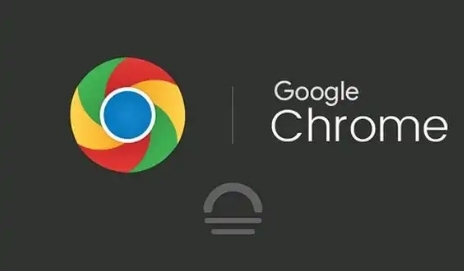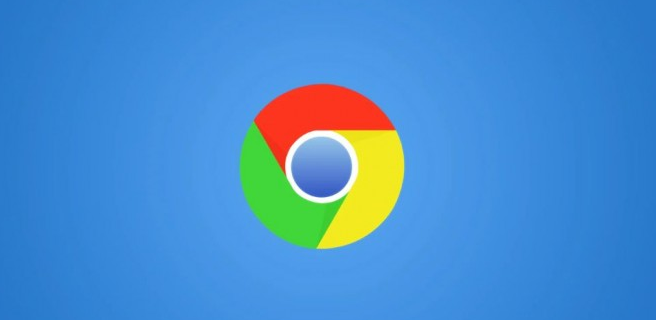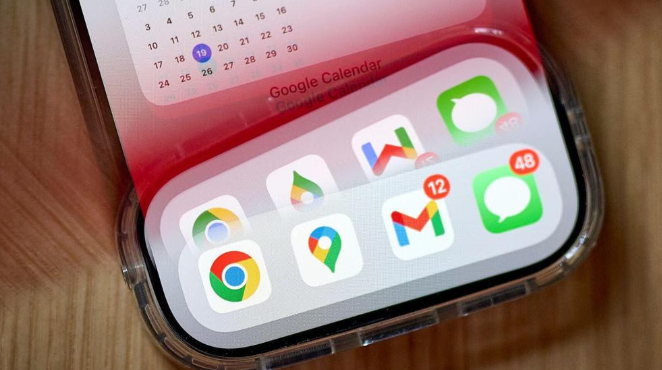谷歌浏览器多设备同步故障解决方案
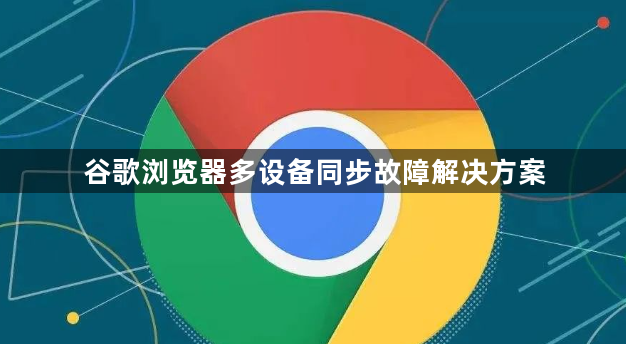
1. 确保设备连接到稳定的Wi-Fi网络或移动数据网络。如果网络不稳定,可能会导致同步失败。可以尝试打开其他网页或应用,检查网络是否正常。
2. 如果使用的是公共Wi-Fi,可能会受到网络限制或安全设置的影响。建议切换到私人网络或使用VPN进行同步。
二、更新浏览器版本
1. 前往谷歌浏览器的设置页面,点击“关于Chrome”,浏览器会自动检查是否有可用的更新。如果有更新,按照提示进行安装。
2. 更新浏览器可以修复一些已知的同步问题,并提高浏览器的稳定性和性能。同时,确保所有设备上的浏览器版本一致,以避免兼容性问题。
三、清除缓存和Cookie
1. 在浏览器中,点击右上角的三个点,选择“设置”。
2. 在设置页面中,找到“隐私与安全”部分,点击“清除浏览数据”。
3. 在弹出的窗口中,选择要清除的数据类型,包括缓存图像和文件、Cookie等。可以选择过去一小时、过去一天或全部时间范围的数据。点击“清除数据”按钮,然后重新尝试同步。
四、检查谷歌账户设置
1. 访问谷歌账户页面,登录自己的账户。
2. 在账户设置中,找到“安全性”选项,检查账户的安全状态。确保没有异常活动或安全警报。
3. 在“数据和个性化”部分,找到“同步和Google服务”选项,检查同步设置是否正确。确保需要同步的内容(如书签、历史记录、密码等)已开启同步功能。
五、重新登录谷歌账户
1. 在浏览器中,点击右上角的头像或用户名,选择“退出”。
2. 重新打开浏览器,登录自己的谷歌账户。这可以刷新账户的授权信息,解决可能的登录问题。
六、禁用扩展程序
1. 有些扩展程序可能会干扰浏览器的同步功能。尝试禁用所有扩展程序,然后重新进行同步。
2. 在浏览器中,点击右上角的三个点,选择“更多工具”,然后点击“扩展程序”。
3. 在扩展程序页面中,逐个禁用已安装的扩展程序。禁用后,重新尝试同步。如果同步成功,可以逐个启用扩展程序,找出导致问题的扩展程序并将其删除或替换。
七、联系谷歌支持
1. 如果以上方法都无法解决问题,可以联系谷歌支持团队寻求帮助。提供详细的问题描述和设备信息,以便他们更好地诊断和解决问题。
2. 可以在谷歌帮助中心提交问题,或者通过社交媒体平台联系谷歌客服。